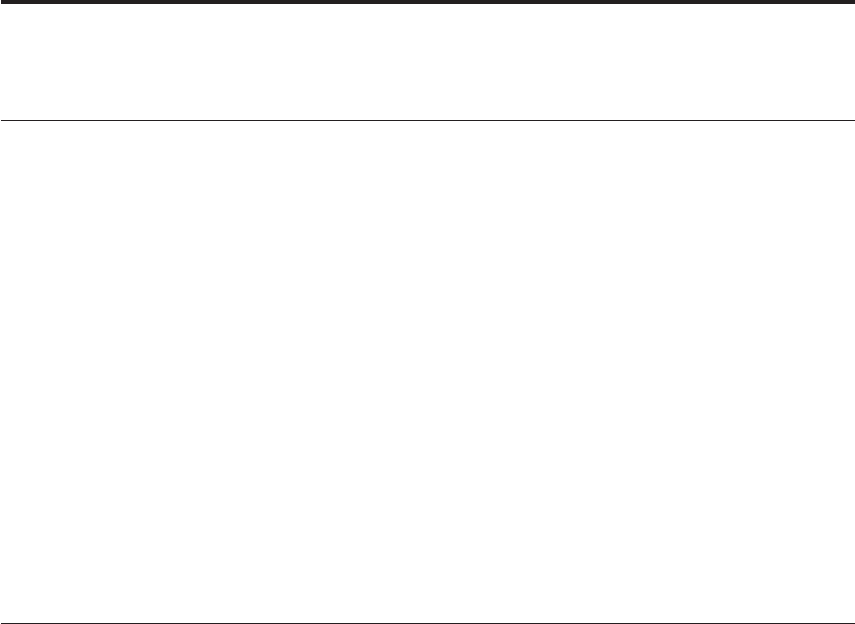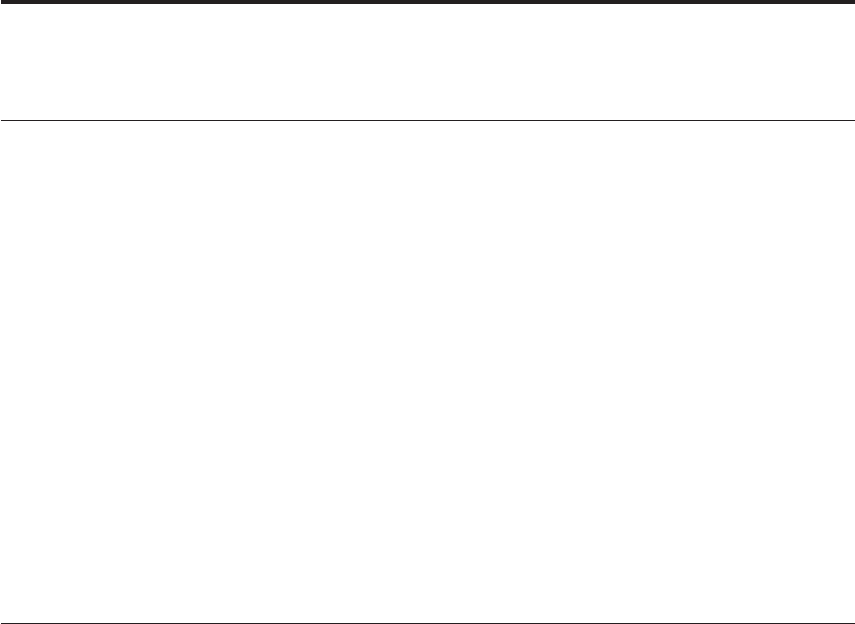
Глава 4. Опции за възстановяване
Използване на Rescue and Recovery
Ако Windows не работи правилно, използвайте Rescue and Recovery работното
пространство за помощ при разрешаването или идентифицирането на проблема
ви. Направете следното:
1. Изключете своето PC и го включете отново.
2. Гледайте внимателно екрана, докато компютърът се стартира. Когато в
долната лява част на екрана се появи съобщението “To interrupt normal startup,
press the blue ThinkVantage button”, натиснете синия бутон ThinkVantage.
Отваря се работното пространство на Rescue and Recovery.
3. След като се отвори средството Rescue and Recovery, можете да направите
следното:
v Да спасите и възстановите вашите файлове, папки или архиви.
v Да конфигурирате системните ви настройки и пароли.
v Да отстранявате проблеми и да диагностицирате проблеми чрез
помощните програми за диагностика.
За повече информация относно използването на характеристиките на Rescue
and Recovery, вижте раздела “Recovery overview” на Access Help.
Възстановяване на фабрично инсталиран софтуер
Вместо да осигурява компакт-диск за възстановяване или Windows компакт-диск
с вашия компютър, Lenovo осигурява по-прости методи за изпълнение на
задачите, които по принцип се асоциират с тези компакт-дискове. Файловете и
програмите за тези алтернативни методи са на твърдия ви диск, което премахва
необходимостта от търсене на изгубени компакт-дискове и проблемите,
свързани с използване на компакт-диск с неправилна версия.
Пълният архив на всички файлове и програми, инсталирани предварително от
Lenovo на вашия компютър, е разположен в скрита защитена област, или дял, на
твърдия диск. Макар и скрити, архивите в този дял изразходват пространство на
твърдия ви диск. Следователно, когато проверявате капацитета на твърдия ви
диск според Windows, можете да забележите, че общият капацитет на диска
изглежда по-малък от очаквания. Това несъответствие се обяснява с наличието
на скрития дял.
Програмата Product Recovery, съдържаща се в тази област, ви позволява да
възстановявате пълното съдържание на твърдия ви диск до същото състояние, в
което е бил при доставянето му от фабриката.
© Copyright Lenovo 2006 27